Темы (фоны) фотоальбома Power Point
Даже очень может быть, что нам захочется как-то оформить альбом, а не оставлять фотоснимки или другие изображения на слайдах белого цвета, ограничившись лишь обрамлением фотографий рамками.
Такое своё желание, мы можем удовлетворить, окрасив слайды. То есть сделать фон для наших фотоснимков. Сделать это мы можем в окошке инструментария фотоальбома, выбрав понравившуюся и подходящую тему (фон) из перечня тем, предлагаемых специально для альбома, нажав кнопку обзор:
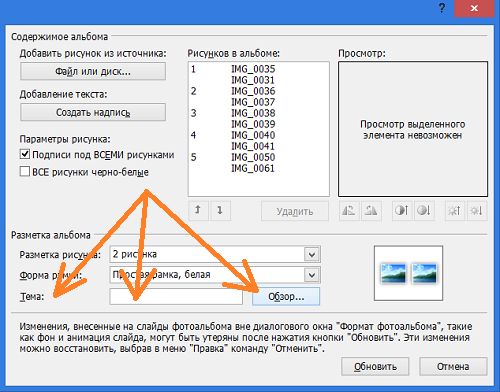
А можем сделать дизайн альбома, непосредственно в среде презентации, используя опции вкладки «Дизайн» главного верхнего меню:
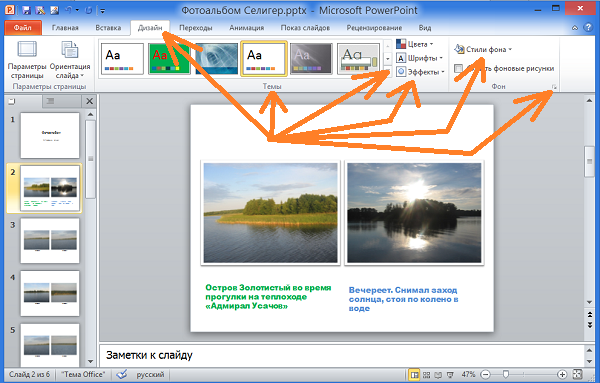
Если мы решим делать дизайн альбома в среде презентации, то тогда не будем игнорировать предупреждение о возможной временной потере применённой темы-фона, выбранной нами вне окошка инструментария альбома:
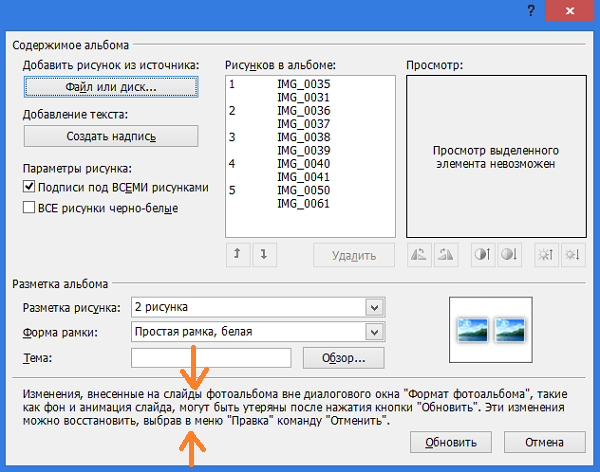
Такое предупреждение не должно заставить нас отказаться от своего желания делать дизайн альбома в среде презентации, если это самое желание у нас есть.
Давайте выберем какую-нибудь тему-фон для слайдов альбома, действуя в среде презентации, то есть не в окошке инструментария альбома, а работая во вкладке «Дизайн» верхнего основного меню:
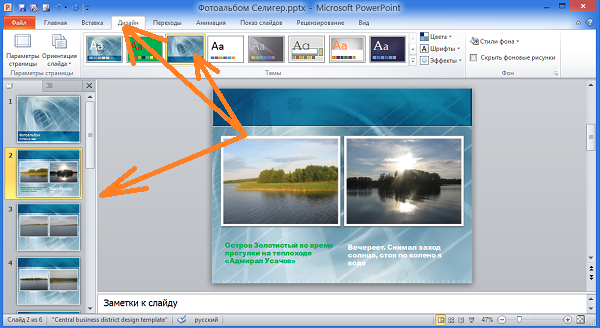
После чего, не закрывая РР, сделаем текущее сохранение изменений обычным способом, то есть через кнопку файл:
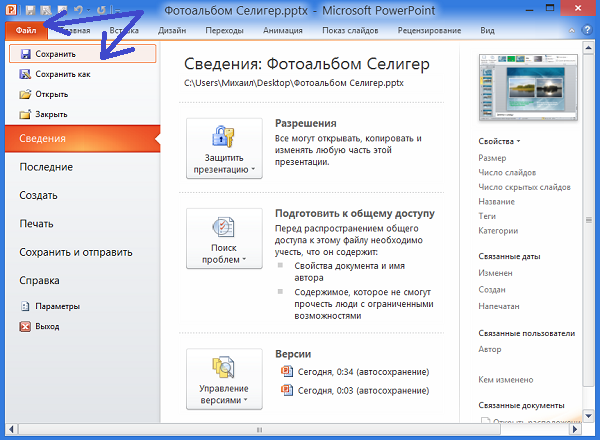
Или же нажатием на значок «Дискета» на панели инструментов:
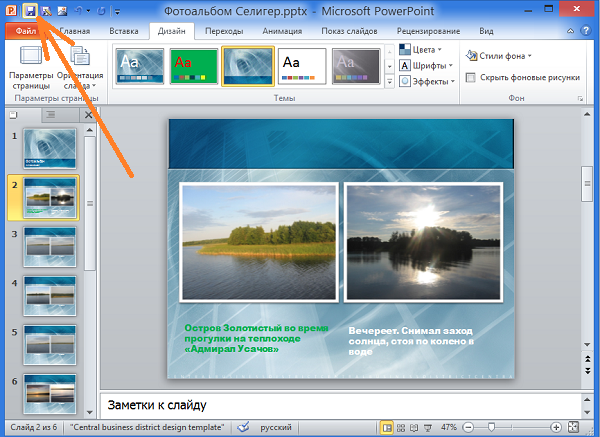
Порядок работы с альбомом предусматривает подтверждать вносимые в альбом изменения нажатием кнопки «Обновить», которая, как мы знаем, находится в окошке инструментария (диалоговое окно) альбома. Поскольку мы произвели текущее сохранение альбома как файла РР, нажимать кнопку «Обновить» нам вовсе не обязательно. Но если мы считаем, что нужно придерживаться порядка и, следуя ему, всё же нажмём кнопку «Обновить», то потери применённой темы-фона не произойдёт. А вот надписи, каким бы способом мы их не сделали, изменятся.
Изменение выбранного нами формы и размера шрифта может сразу и не произойти. Эти изменения будут видны тогда, когда мы вновь откроем РР для продолжения работы:
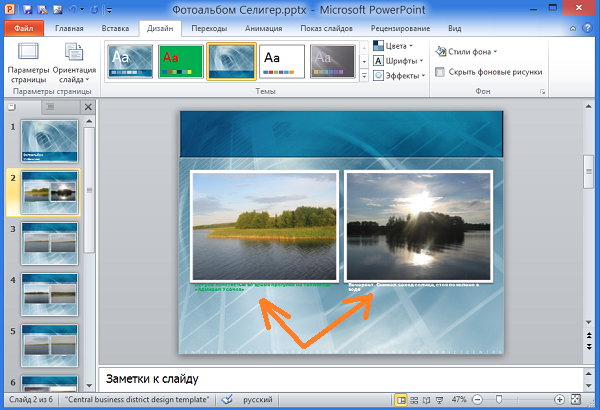
Изменения затронут не только надписи и подписи под фотографиями, но и заголовки. Поскольку, на мой взгляд, любой внесённый на слайды текст, до применения темы-фоны претерпевает существенные изменения после её применения, я и предложил вводить текст в самую последнюю очередь.
Допустим, работая над фотоальбомом, мы загрузили фотографии, обрамили их рамками и распределили (сделали разметку) по слайдам. Затем приступили к созданию надписей и заголовков. Всё это мы сделали до применения темы-фона:

Теперь применим понравившуюся тему, выбрав её из нескольких вариантов:
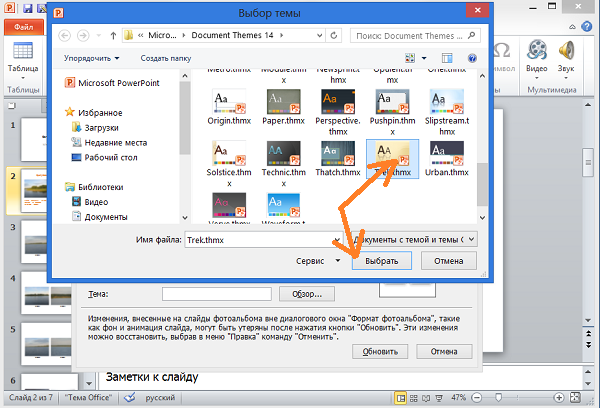
После выбора темы и нажатия кнопки «Обновить» в окне инструментария, наш фотоальбом на наших же глазах преобразится. Мы видим, что вместе с красотой пришли и нежелательные изменения, о которых только что шла речь:

Весь текст сместился и поменял цвет. Заголовок, теперь, состоит только из заглавных букв и расположился у левого края слайда вместо середины как мы того хотели. Вот и получается, что какую бы тему мы не выбрали:
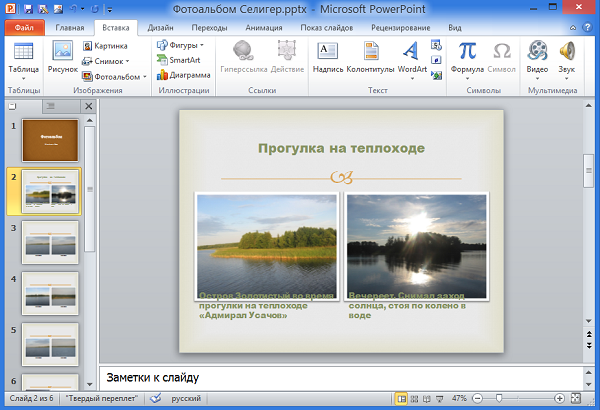
любая тема, неизменно, в большей или меньшей степени, повлияет на наш собственный первоначальный текст:
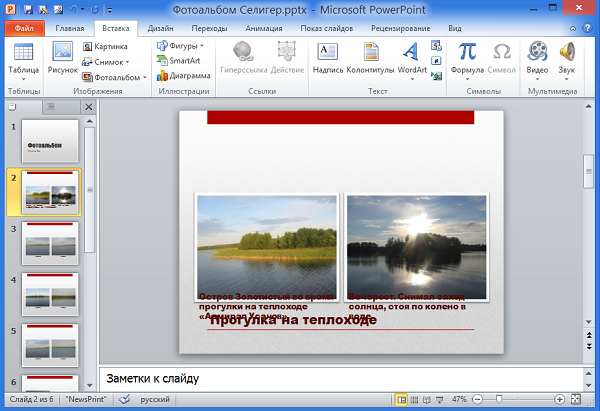
Нужно ли надписи всякого рода и темы-фоны применять, делая свой выбор в окне инструментария альбома, решать нам самим. Мы можем ограничиться только загрузкой снимков в альбом, так как это удобно, а заголовки, надписи, разметку и дизайн делать в среде презентации.


